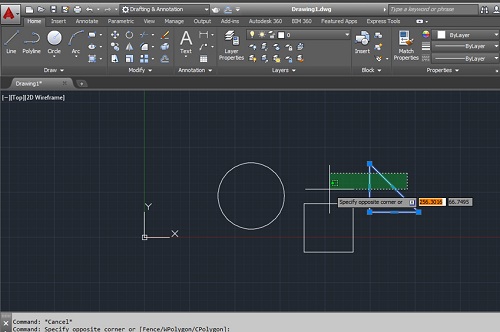مراقبتهای اولیه در برابر ویروس جدید کرونا
از تازه ترین اطلاعات مربوط به طغیان کووید-19 آگاه باشید،این اطلاعات از طریق وب سایت سازمان جهانی بهداشت یا مسئولین بهداشت عمومی کشور یا محل زندگیتان در دسترس شما قرار میگیرد.
اغلب مبتلایان دچار بیماری خفیفی شده و بهبود پیدا می کنند امااین بیماری می تواند برای بقیه شدید باشد. مراقب سلامت خود باشید و با رعایت این نکات از دیگران نیز محافظت کنید:
مرتب دست های خود را بشویید
مرتب دست های خودتان را به صورت کامل با آب و صابون بشویید یا با محلولهای ضدعفونی کننده حاوی الکل تمیز کنید .
شستشوی دست ها با آب و صابون و استفاده از محلولهای ضدعفونی کننده حاوی الکل،ویروس های روی دست ها را از بین می برند.
فاصله (ایمن) را در اجتماعات حفظ کنید
از کسی که سرفه و عطسه می کند، دست کم یک متر فاصله بگیرید.
زمانی که فردی سرفه و عطسه می کند قطرک های ریزی از دهان و بینی او به اطراف پاشیده میشود که ممکن است حاوی ویروس باشند. اگر فاصله شما با آن فرد خیلی نزدیک باشد، ممکن است شما این قطرک های حاوی ویروس کووید-19 را استنشاق کنید.
به چشم ها، بینی و دهان خود دست نزنید
دست ها در تماس با سطوح مختلف ممکن است به ویروس هاآلوده شده باشند. دست های آلوده می توانند ویروس را به چشم ها ،بینی و دهان شما منتقل کنند.از این راه ها ویروس می تواند وارد بدن شما شده و شما را بیمار کند.
بهداشت تنفسی را رعایت کنید
شما و اطرافیانتان حتما بهداشت تنفسی را رعایت کنید. بهداشت تنفسی به معنای پوشاندن دهان و بینی با آرنج خم شده یا دستمال کاغذی در هنگام عطسه و سرفه است. بعد از سرفه و عطسه بلافاصله دستمال کاغذی خود را دور بیاندازید.
چرا باید رعایت کنیم؟ قطرک های خارج شده از بینی و دهان ویروس ها را پخش میکنند. با رعایت بهداشت تنفسی می توانید از خود و اطرافیانتان در برابر ویروس هایی چون سرماخوردگی، آنفلوآنزا و کوید-19 محافظت کنید.
اگر تب دارید، سرفه می کنید یا به سختی نفس می کشید هرچه زودتر به دنبال مراقبت های پزشکی باشید
اگر احساس بیماری می کنید در خانه بمانید. اگر تب دارید و سرفه می کنید و به سختی نفس می کشید، زودتر تماس گرفته و پیگیر مراقبت های پزشکی باشید. و به توصیه های مسئولین بهداشت و سلامت در محل زندگی خود، عمل کنید.
مسئولین بهداشت و سلامت کشور و محل زندگی شما در جریان تازه ترین اطلاعات در مورد وضعیت منطقه شما هستند. اگر قبل از مراجعه به مراکز بهداشتی با آنها تماس بگیرید ،این امکان را به ارائه دهندگان خدمات بهداشتی می دهید تا شما را به مراکز درمانی مناسب ارجاع دهند. این کار علاوه بر حفاظت از شما به جلوگیری از انتشار ویروس و سایر عفونت ها نیز کمک می کند.
از اوضاع مطلع باشید و توصیه های ارائه دهندگان خدمات بهداشتی را رعایت کنید
از آخرین تحولات مربوط به کوید-19 مطلع باشید.به توصیه های ارائه دهندگان خدمات بهداشتی، مسئولین بهداشت عمومی کشور و محل زندگیتان ، یا کارفرمایتان برای مراقبت از خود و دیگران در برابر کووید-19 عمل کنید.
مسئولین کشوری و محلی در جریان آخرین اطلاعات از وضعیت انتشار ویروس در منطقه زندگی شما قرار دارند. آنها بهترین مرجعی هستند که میتوانند توصیه های لازم را به مردم منطقه شما در مورد حفاظت از خودشان ارایه کنند.
اقدامات مراقبتی برای افرادی انجام میشود که ساکن مناطقی هستند که کووید-19 در آنجا در حال انتشار است یا به تازگی (در 14 روز گذشته) به این مناطق سفر کرده اند